In der ATAS-Plattform können Sie die Perioden und Diagrammtypen ändern. Neben den hier vorhandenen Standardzeiteinheitenkönnen Sie auch andere Arten von Intervallen mit unterschiedlichen Einstellungen festlegen.
Um einen Zeitrahmen oder Diagrammtyp auszuwählen, klicken Sie einmal mit der linken Maustaste auf das Symbol in der Diagrammleiste in der oberen linken Ecke,
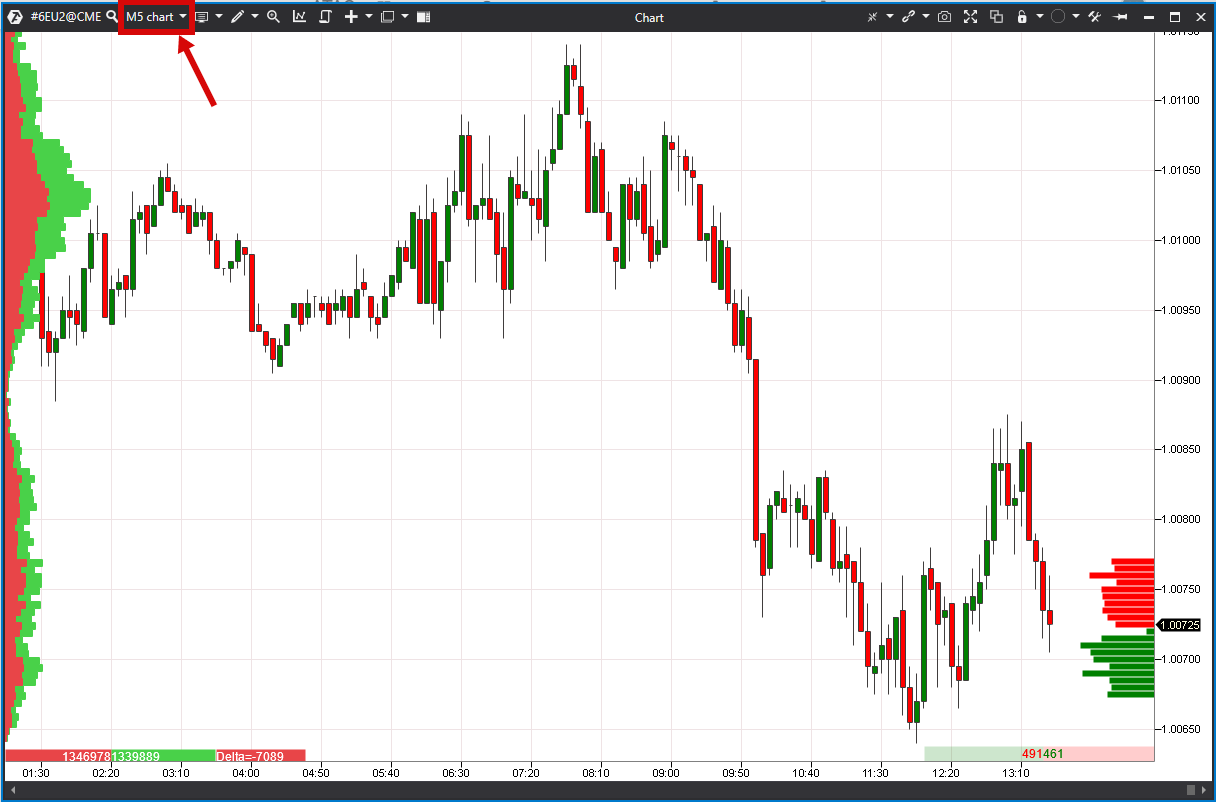
Wählen Sie aus dem Pop-up-Menü die gewünschte Periode oder den Diagrammtyp aus,
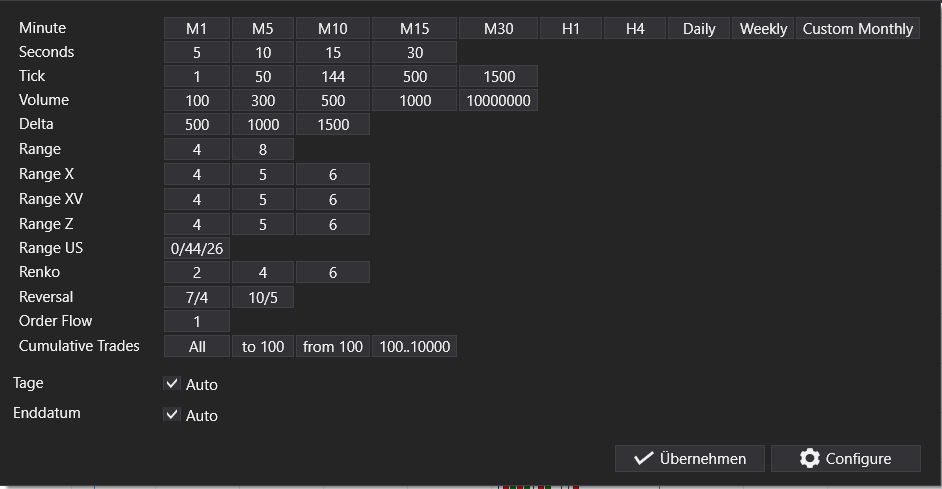
Wenn Sie die Anzahl der hochzuladenden Tage oder das Enddatum einmalig ändern müssen, deaktivieren Sie die Option Auto und wählen Sie die gewünschte Option.
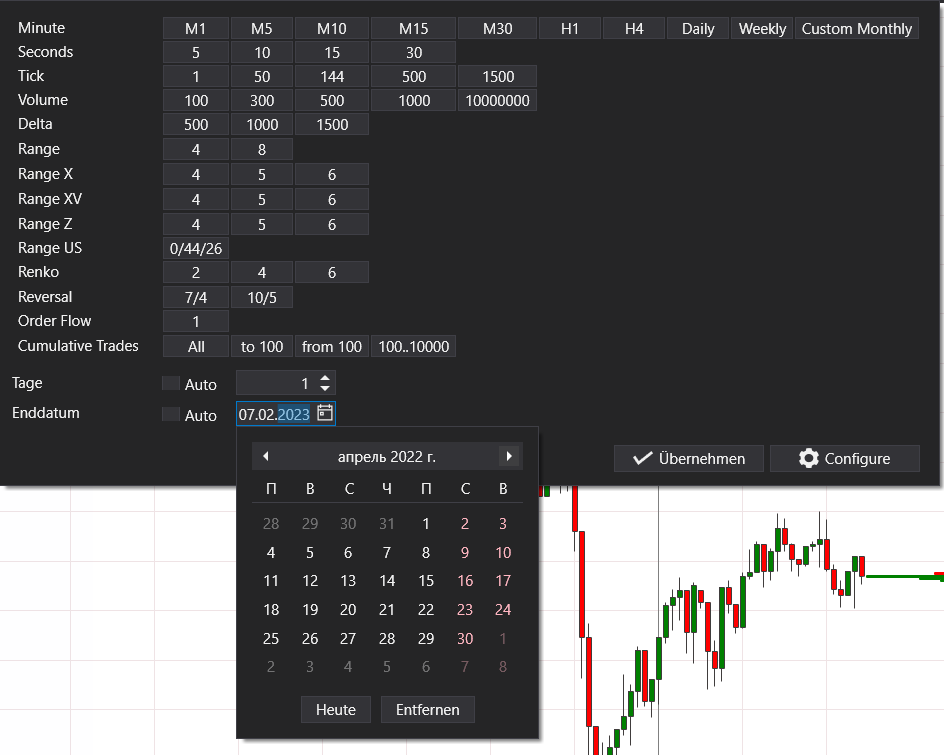
Verwenden Sie die Funktion Configure/Konfigurieren, um die Periode oder den Diagrammtyp einzustellen.
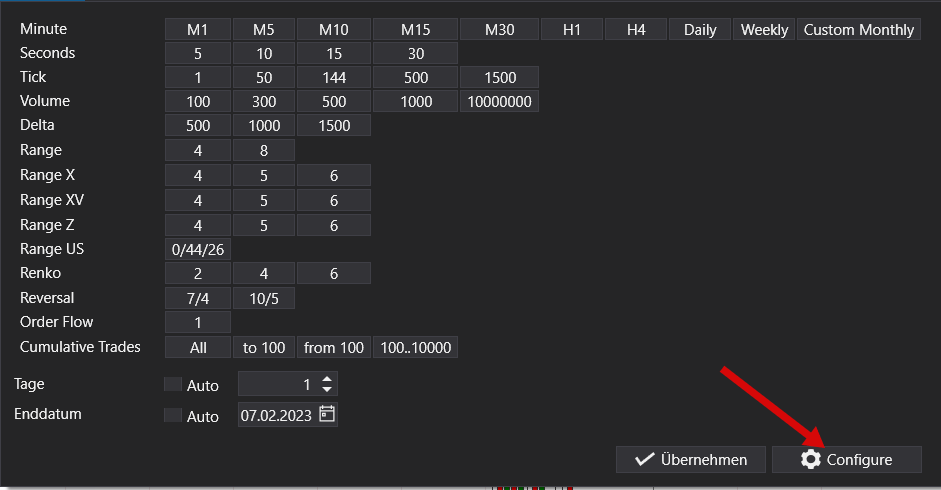
In dem sich öffnenden Fenster können Sie die Anzeige der Diagrammansichten und -typen anpassen.
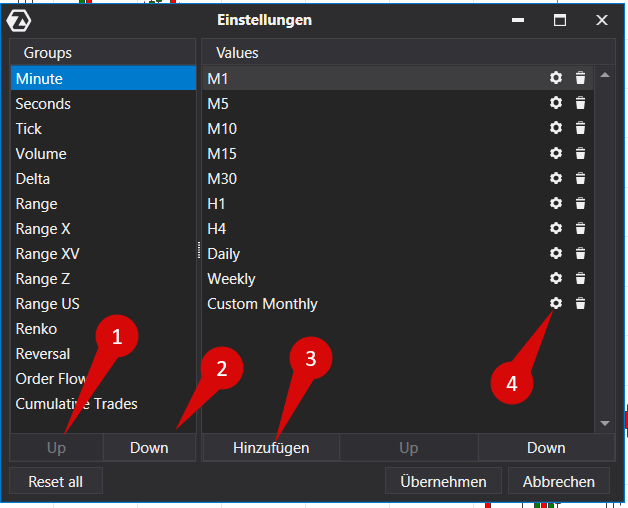
Jeder Diagrammtyp kann mit den Schaltflächen Up/Nach oben und Down/Nach unten (siehe Abbildung 1 und 2 im obigen Screenshot) nach oben oder unten verschoben werden und lässt sich nach Ihren Wünschen anpassen.
Um beispielsweise ein Minutendiagramm anzupassen, wählen Sie es in der linken Spalte aus und klicken Sie dann auf die Schaltfläche neben der gewünschten Periode in der rechten Spalte, um es zu bearbeiten/edit (Nummer 3 im Screenshot oben) oder um ein neues hinzuzufügen/add (Nummer 4 im Screenshot oben).
In dem erscheinenden Fenster können folgende Einstellungen vorgenommen werden.
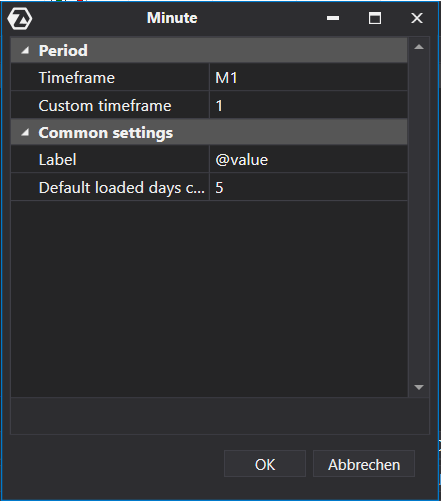
Wählen Sie in der Zeile Timeframe (Zeitraum) einen Wert aus der Dropdown-Liste oder Custom (Benutzerdefiniert), wenn Sie einen Wert eingeben möchten, der nicht in der Liste enthalten ist. Geben Sie dann den gewünschten Parameter in die Zeile Custom Timeframe darunter ein.
Die Inschrift - der Name des Zeitraums.
Default loaded days count/Anzahl der heruntergeladenen Tage - Anzahl der Tage.
Drücken Sie auf Apply/Anwenden, um sicherzustellen, dass die Änderungen auf alle Diagramme angewendet und gespeichert werden.
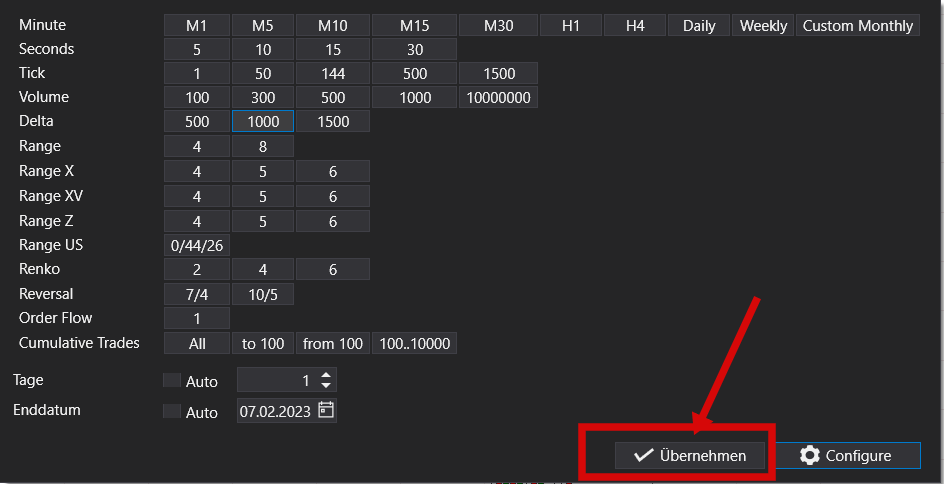
Minute/Minuten - die Bar wird entsprechend der gewählten Zeitperiode von 5m, 15m, 4h usw. aufgebaut.
Wenn wir den Wert 3 als Beispiel nehmen, wird alle 3 Minuten eine neue Bar in diesem Diagramm gebildet.
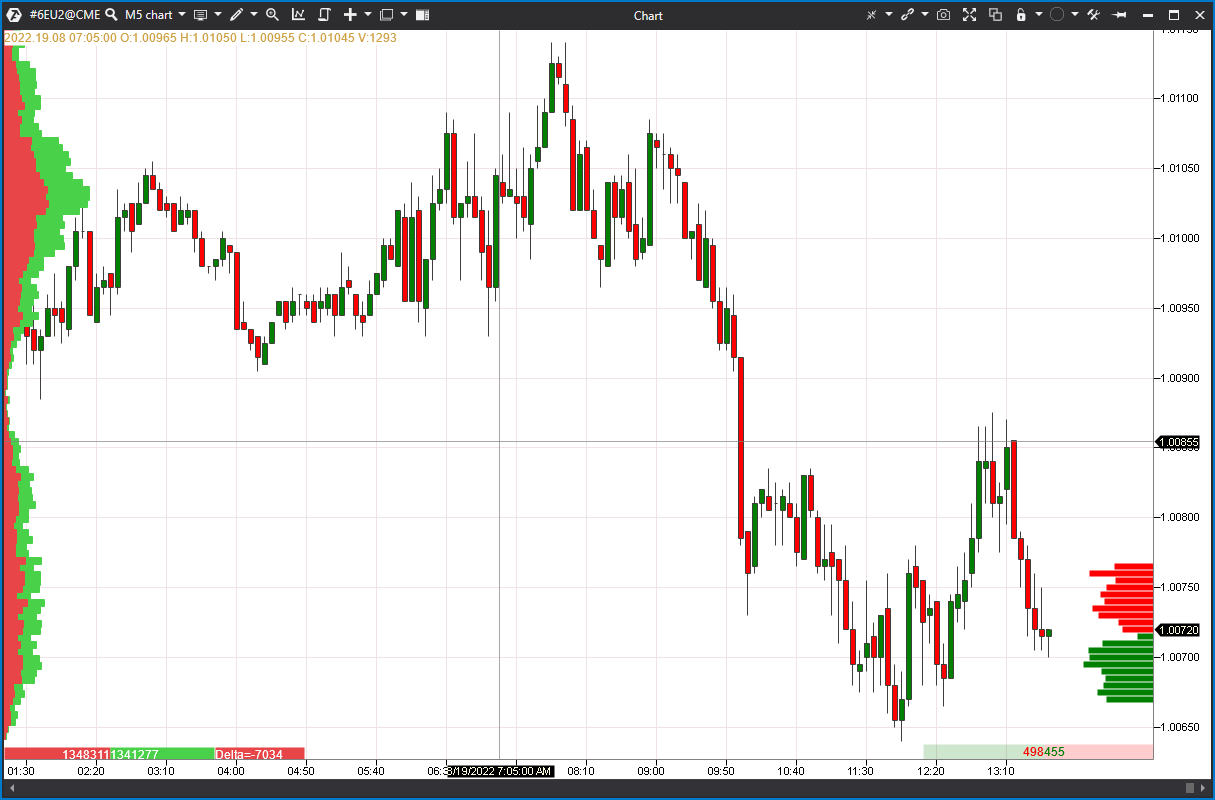
Seconds/Die Sekundenanzeige ist ähnlich wie die Minutenanzeige. Das Diagramm wird entsprechend dem ausgewählten Wert gezeichnet.
Wenn wir ihn zum Beispiel auf 45 einstellen, entspricht jede Bar einer zurückgelegten Zeitperiode von 45 Sekunden.
Tick/Das Tick-Diagramm basiert auf einer bestimmten Anzahl von Ticks pro Bar. Das heißt, wenn wir einen Wert von 144 annehmen, wird eine Bar nach jeweils 144 Trades gebildet, wobei diese Trades sowohl kleine Orders als auch signifikante Orders von großer Größe beinhalten. Jedes Geschäft wird nur einmal gezählt, unabhängig vom Umfang.
Auf diese Weise entsteht ein Diagramm mit einer gleichmäßigen Verteilung der Trades auf die Bars. Diese Art von Diagramm ist besonders interessant, wenn sie mit Volumenindikatoren kombiniert wird, um die Volumenstruktur abzuschätzen, die Aktivität der großen Akteure zu bestimmen und die Kursreaktion auf diese Aktivität zu analysieren.
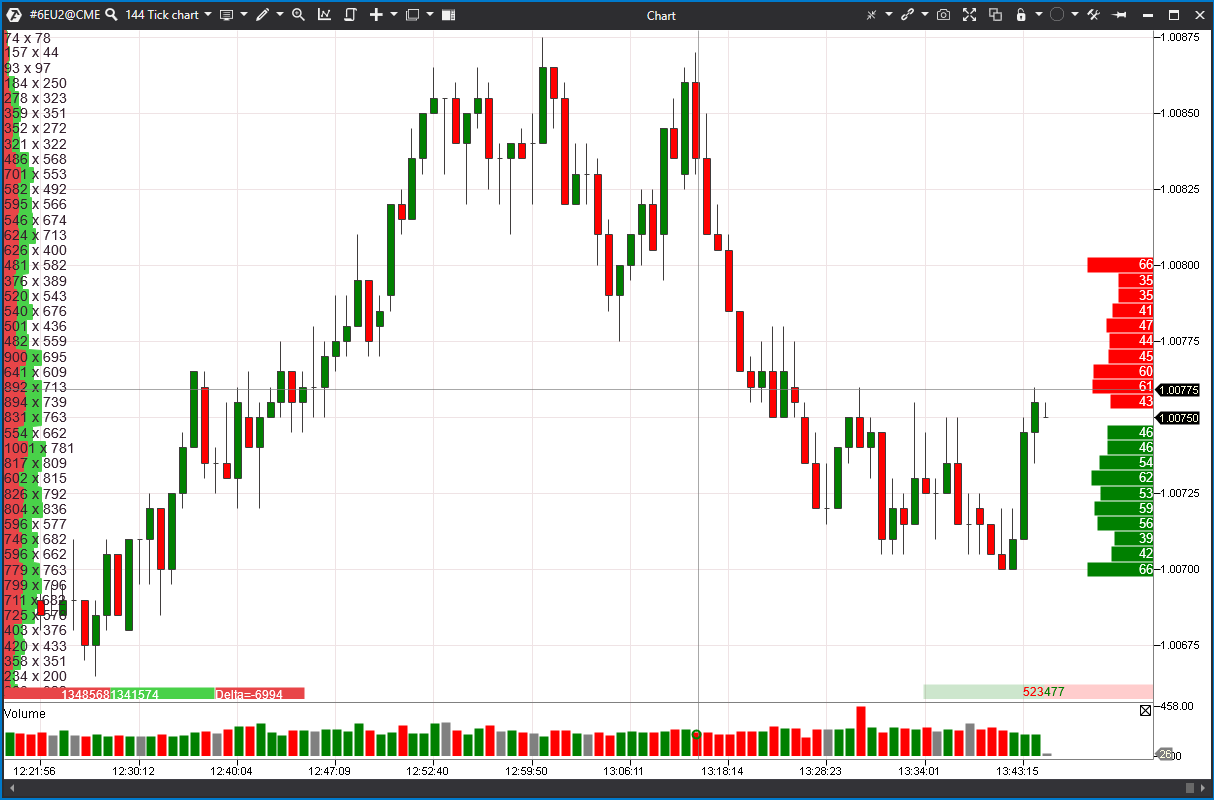
Volume/Volumen - Das Volumendiagramm basiert ausschließlich auf der Anzahl der gehandelten Aktien oder Futures-Kontrakte. Wählen wir für das Beispiel einen Wert von 500. Dies bedeutet, dass jeder neue Bars nach dem Trading von 500 Kontrakten gebildet wird. Im Gegensatz zum Tick-Chart erhalten wir ein Diagramm mit gleichmäßiger Verteilung des Volumens zwischen den Bars, so dass wir die aktuelle Marktliquidität anhand der Geschwindigkeit der Barbildung erkennen können. Dementsprechend werden in Zeiten hoher Marktaktivität mehr Bars gezogen und umgekehrt, was eine einfache Schätzung der Marktaktivität ermöglicht. Da das Volumen in jeder Bar konstant ist, können wir außerdem die Intensität des Kampfes zwischen Käufern und Verkäufern klar einschätzen. Zum Beispiel zeigen große gerichtete Bars keinen Widerstand gegen eine solche Bewegung an ... und umgekehrt...
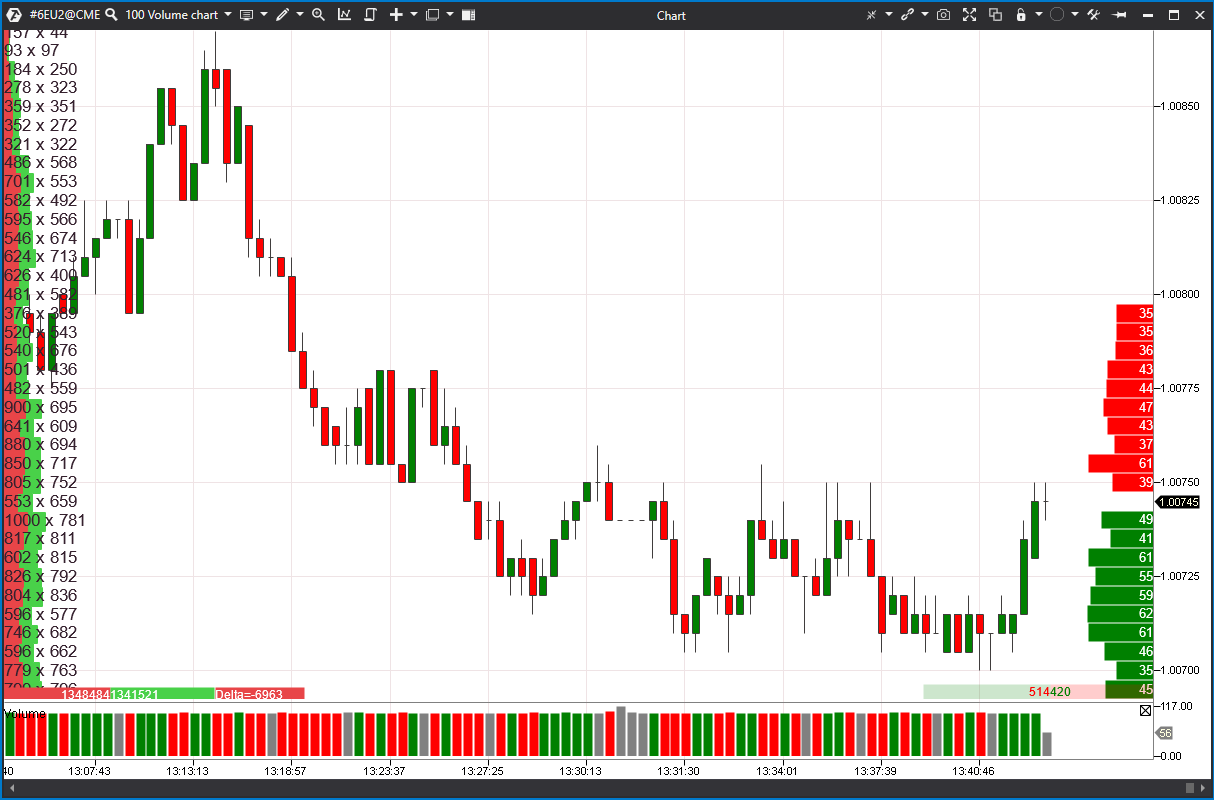
Bei der Festlegung der Volumenintervalle sollten Sie daran denken, diese mit der Liquidität des Instruments in Beziehung zu setzen, da aktiv gehandelte Instrumente ein höheres Volumen haben können als illiquide Instrumente.
Delta/Delta - die Bedeutung eines Delta-Diagramms besteht darin, dass jede Bar gebildet wird, wenn die Differenz zwischen dem gehandelten Volumen am Ask und Bid gleich dem ausgewählten Wert ist.
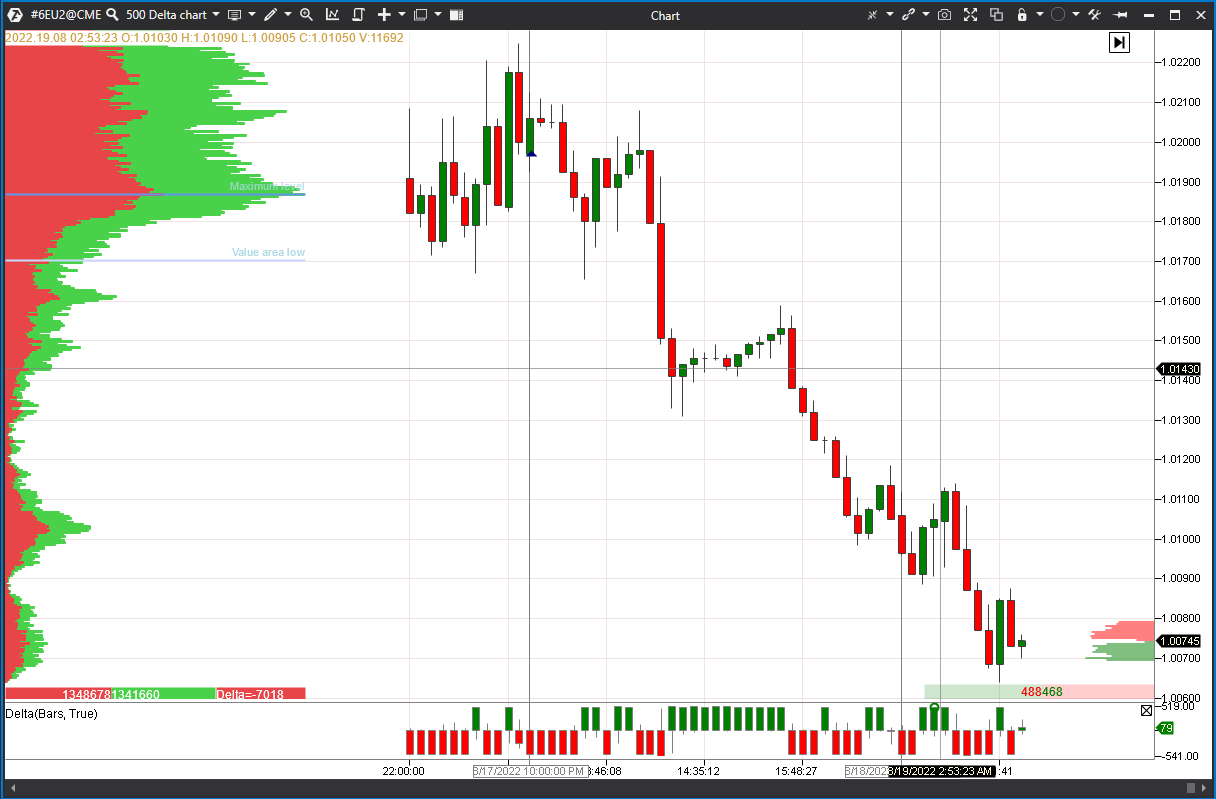
Range/Ein Renge ist ein klassisches Renge-Diagramm, dessen Hauptzweck darin besteht, das so genannte Marktrauschen zu beseitigen, d. h. kleine Kursbewegungen, die keinen Wert haben und die Analyse von Trading-Situationen nur erschweren. Um eine Renge Bar in einem solchen Diagramm zu bilden, muss der Kurs eine bestimmte Strecke zurücklegen, egal wie lange es dauert.

(RangeX) (RangeXV) (RangeUS) (RangeZ) - Bei diesen Frames handelt es sich um verschiedene Abwandlungen des klassischen Ranglistendiagramms, mit denen verschiedene Unzulänglichkeiten behoben werden sollen. Die Algorithmen, nach denen sie gebildet wurden, können wir derzeit in Absprache mit dem Autor nicht offenlegen. Mit einer kurzen Beobachtung des Prozesses ihrer Bildung für Sie wird es nicht schwierig sein, zu verstehen, was ihr Unterschied und was ihr Vorteil ist!
Diese Ranglisten wurden auf Wunsch unserer Kunden der Öffentlichkeit zugänglich gemacht, und vielleicht wird es in Zukunft genauere Informationen über ihre Verwendung geben.
Reversal - Um diese Art von Bar auszubilden, muss der Kurs eine bestimmte Strecke zurücklegen, woraufhin ein Pullback erfolgen muss.
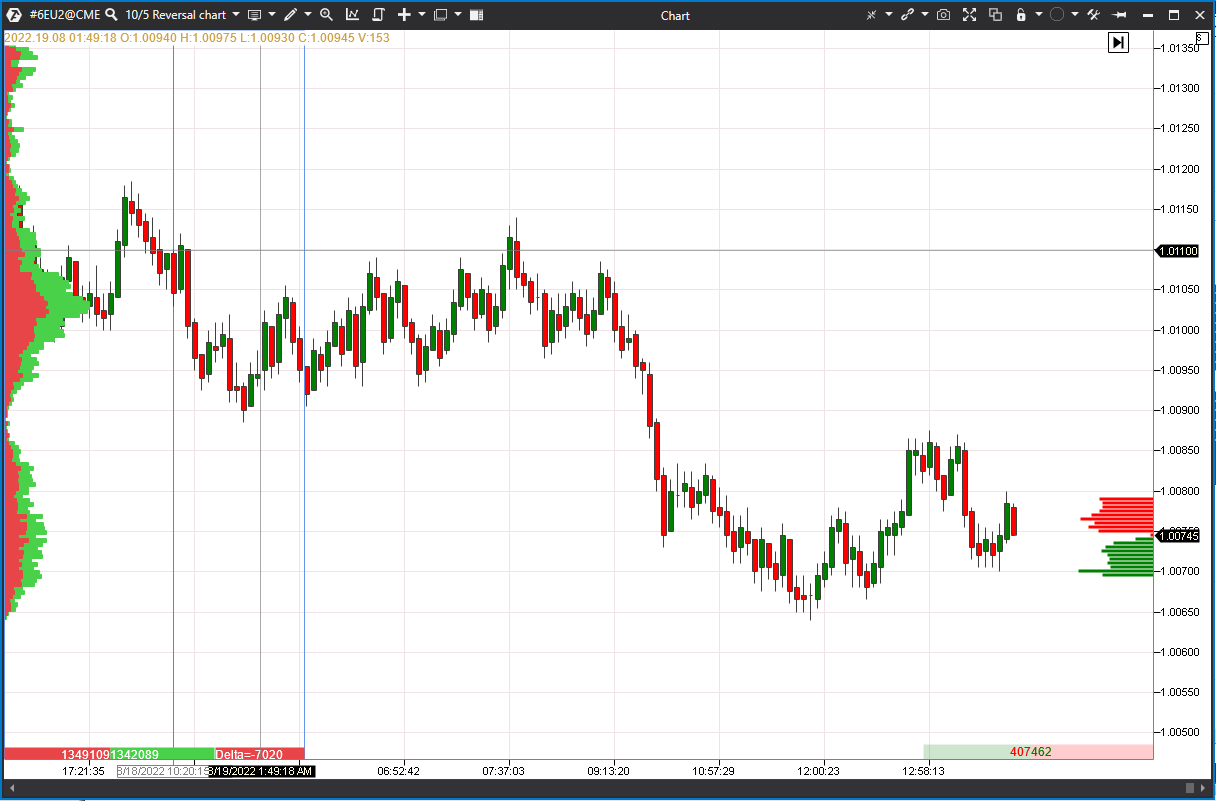
Es gibt 2 Optionen in den Einstellungen:
Min. Balkenhöhe/Probe - minimale Bargröße, ab der ein Rollback heruntergezählt werden kann (im Beispiel 13).
Wert/Value - die Größe der Bar, nach der die Bar fixiert wird und eine neue Bar gebildet wird (im Beispiel 5).
Wenn wir den Wert auf 5 und die Mindesthöhe auf 13 setzen, würde dies bedeuten, dass zur Bildung eines solchen Balkens der Pullback 5 Pips und die Mindesthöhe 13 betragen müsste.
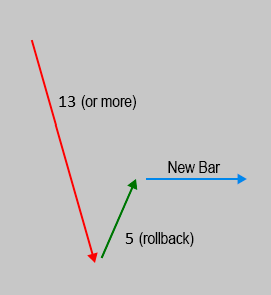
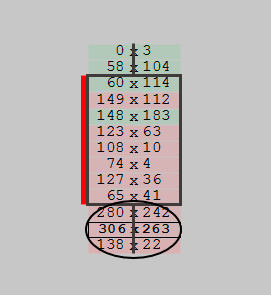
Achten Sie bei dieser Konstruktion auf die Volumenverteilung in der Bar, auf welchen Teil der Bar sich der Volumenknoten konzentriert (Block mit maximalem Volumen) und vor allem darauf, wie die Reaktion auf dieses Volumen war: ein Anstieg des Volumens oder ein Abprallen davon. Zu diesem Zweck bietet sich die Verwendung von Reverse Diagramm in Kombination mit der Cluster Diagramm-Anzeige an.
Order Flow - (dies ist das Äquivalent zu einem Tabellenkalkulationsblatt in grafischer Form). Sie zeigt die Verteilung des Volumens in jedem einzelnen Spread. Diese Art der Darstellung des Bandes ist insofern nützlich, als sie das Gleichgewicht zwischen Käufern und Verkäufern deutlicher macht und zeigt, welche Seite die Initiative ergreift.
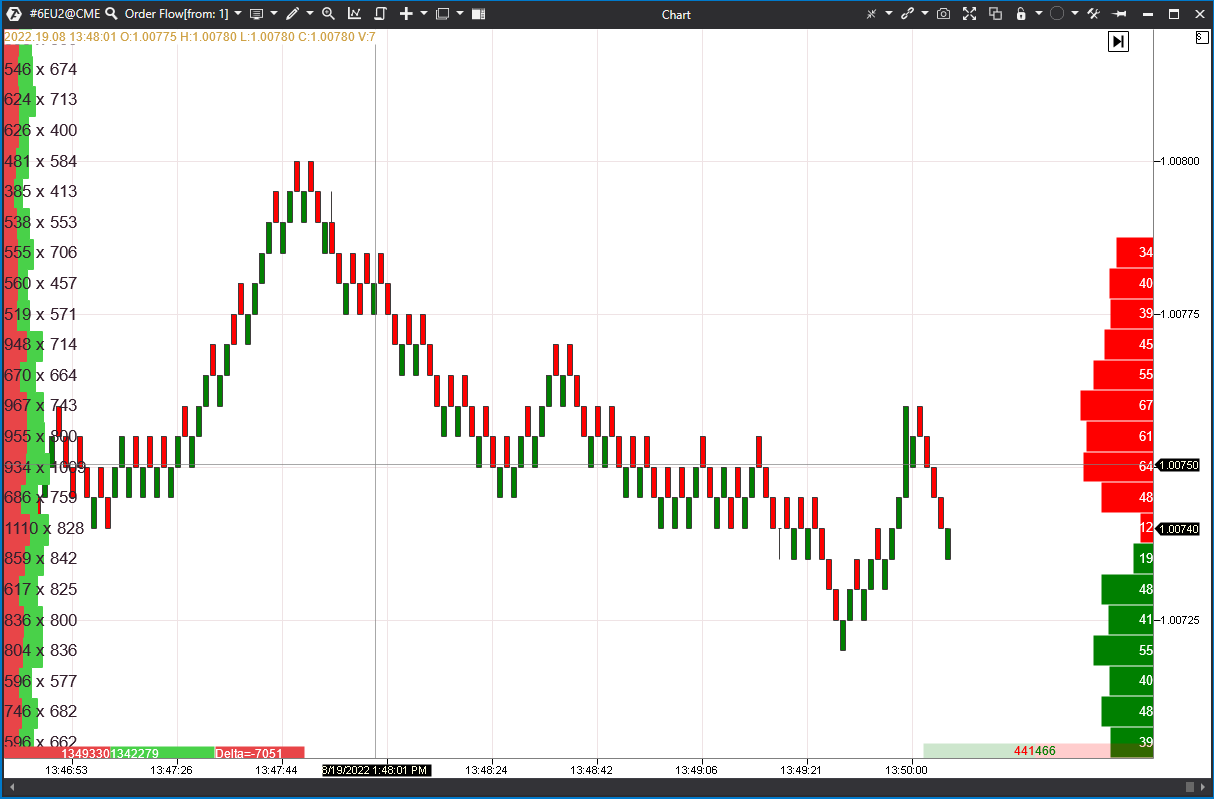
* In den Einstellungen dieses Diagrammtyps können Sie außerdem den Filter so konfigurieren, dass er die Cluster mit dem gehandelten Volumen im Spread anzeigt, das über dem angegebenen Volumen liegt.
Wenn wir zum Beispiel den Wert 200 einstellen, werden nur Bars mit einem Mindestvolumen von 200 Kontrakten angezeigt.
Cumulative Trades - ist im Wesentlichen dasselbe wie Tick Cluster - d. h. ein Band von Drucken, aber ein Band, das als Diagramm dargestellt wird. Die Berechnungen erfolgen in ähnlicher Weise wie bei Smart Tape, allerdings werden die Daten in Clustern dargestellt. Dieser innovative Ansatz zur Darstellung des Geschäftsverlaufs macht alle eingehenden Informationen leicht verständlich. Musste man im Tape zur Ermittlung der Orderpreise genau auf die Zahlen schauen, so kann man hier alles in der Dynamik direkt auf dem Diagramm sehen.
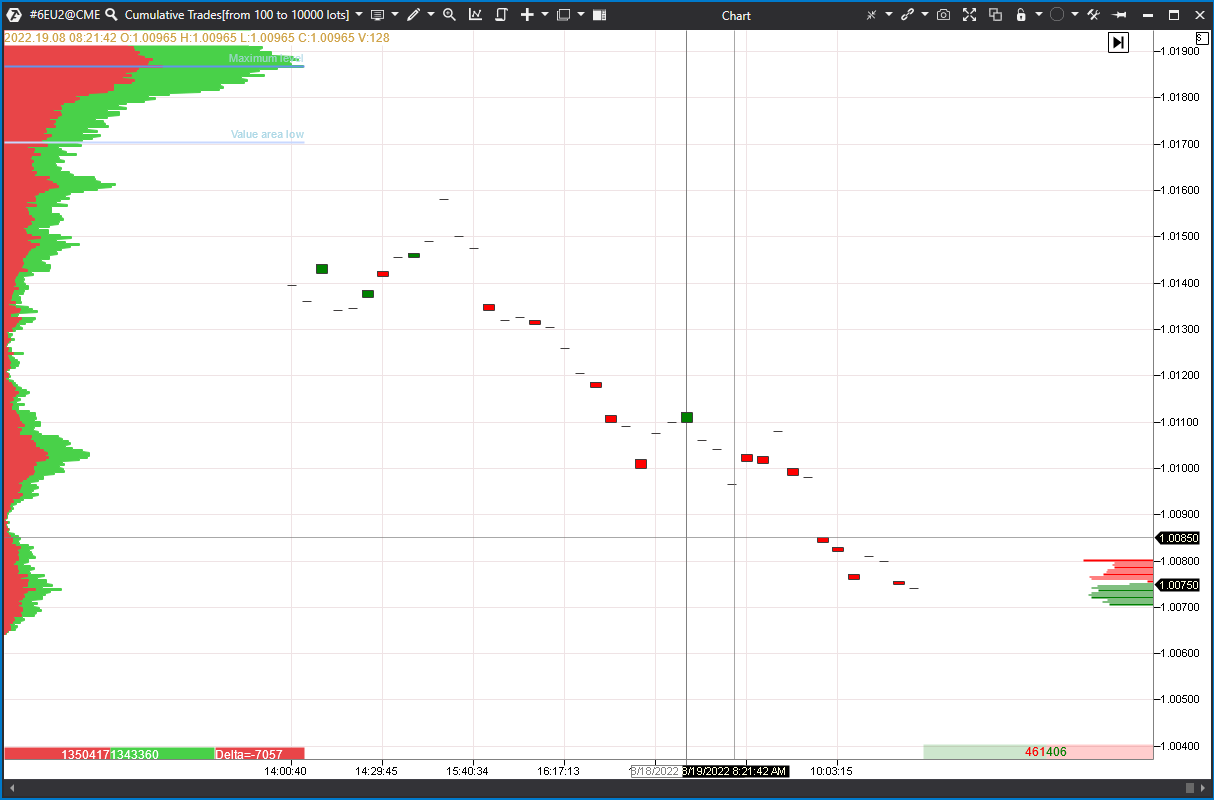
* Darüber hinaus gibt es eine Filterung nach minimaler und maximaler Lautstärke. Die Bars werden nur geplottet, wenn sie in den von uns angegebenen Kontraktgrößenbereich fallen. So können Sie die Dynamik der Trades von Tradern mit unterschiedlicher Kapitalisierung sehen.
Renko ist eine Art der Preisdarstellung, bei der die "reine Bewegung" ohne den Zeitfaktor berücksichtigt wird.
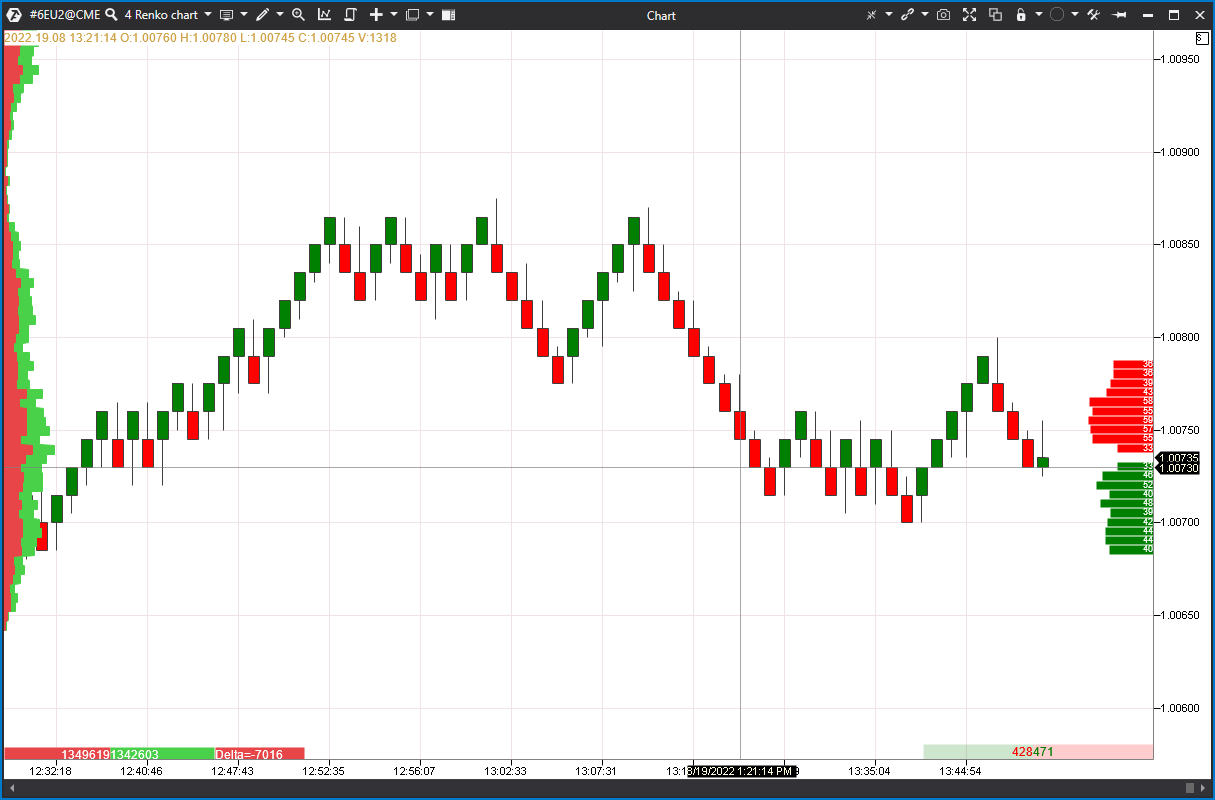
Lesen Sie auch die folgenden Artikel zu diesem Thema:
ÜBERBLICK ÜBER FUNKTIONEN UND VORTEILE DER CHARTS DER ATAS-PLATTFORM
In der ATAS-Plattform können Sie die Perioden und Diagrammtypen ändern. Neben den hier vorhandenen Standardzeiteinheitenkönnen Sie auch andere Arten von Intervallen mit unterschiedlichen Einstellungen festlegen.
Um einen Zeitrahmen oder Diagrammtyp auszuwählen, klicken Sie einmal mit der linken Maustaste auf das Symbol in der Diagrammleiste in der oberen linken Ecke,
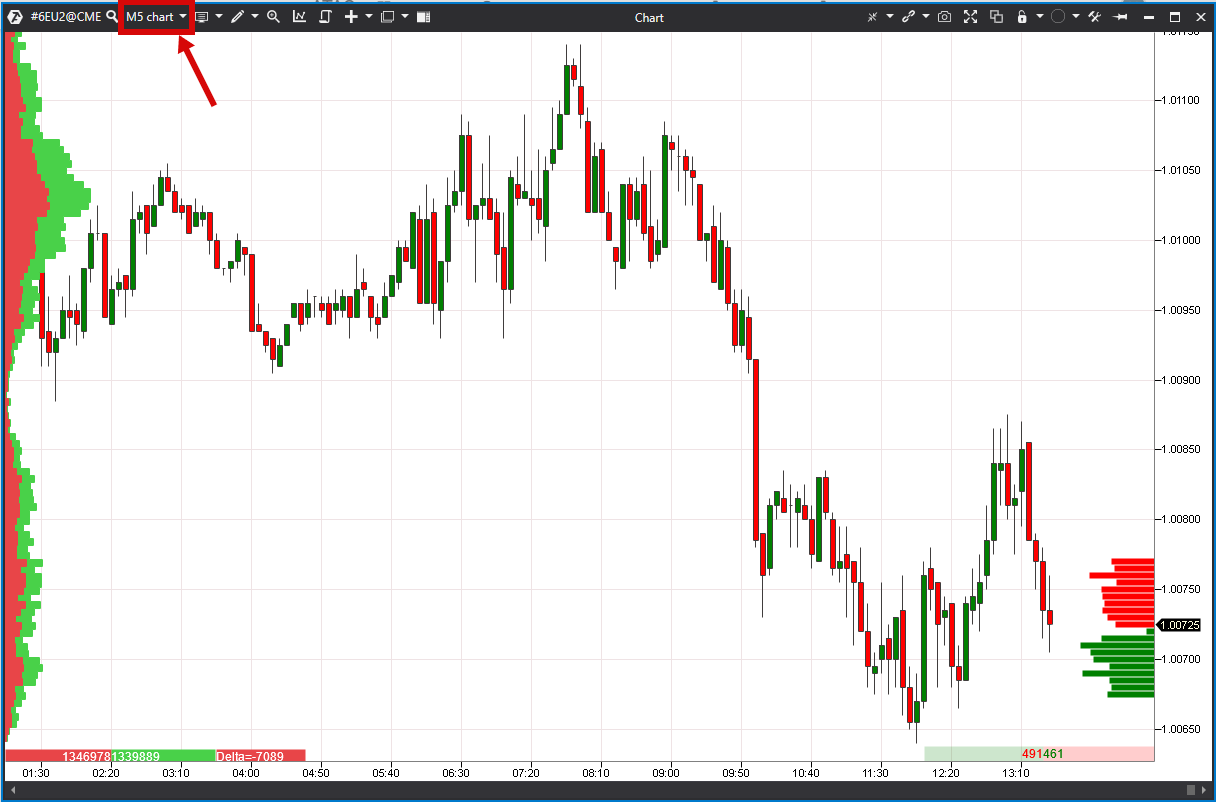
Wählen Sie aus dem Pop-up-Menü die gewünschte Periode oder den Diagrammtyp aus,
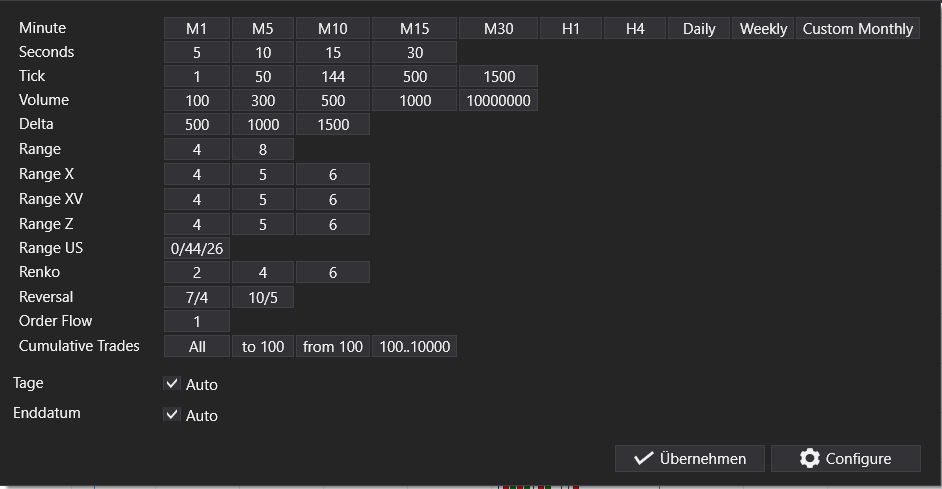
Wenn Sie die Anzahl der hochzuladenden Tage oder das Enddatum einmalig ändern müssen, deaktivieren Sie die Option Auto und wählen Sie die gewünschte Option.
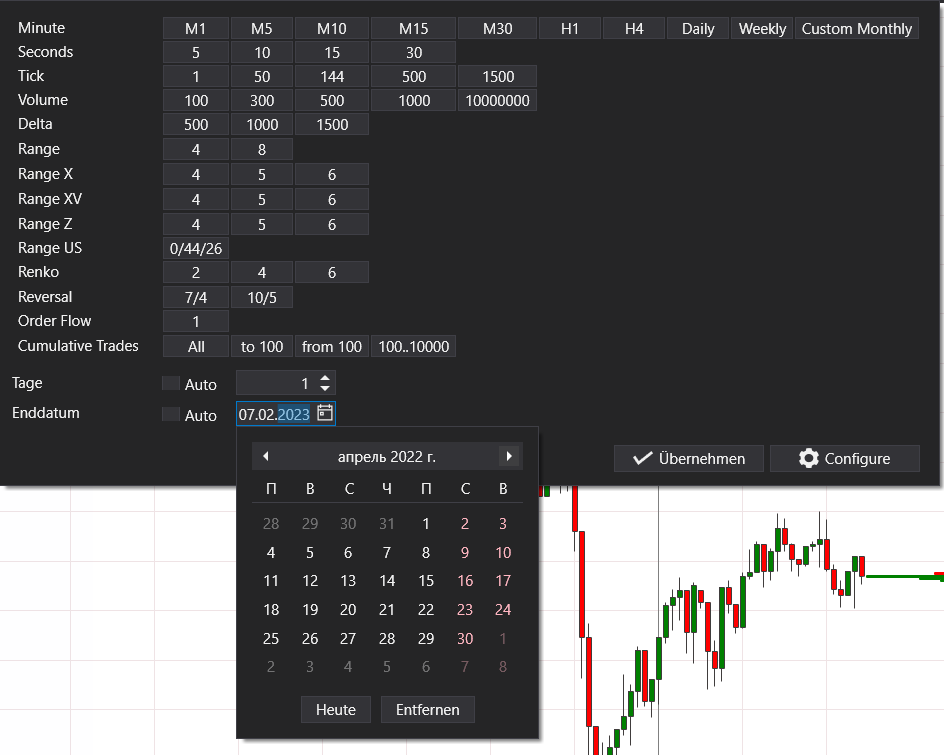
Verwenden Sie die Funktion Configure/Konfigurieren, um die Periode oder den Diagrammtyp einzustellen.
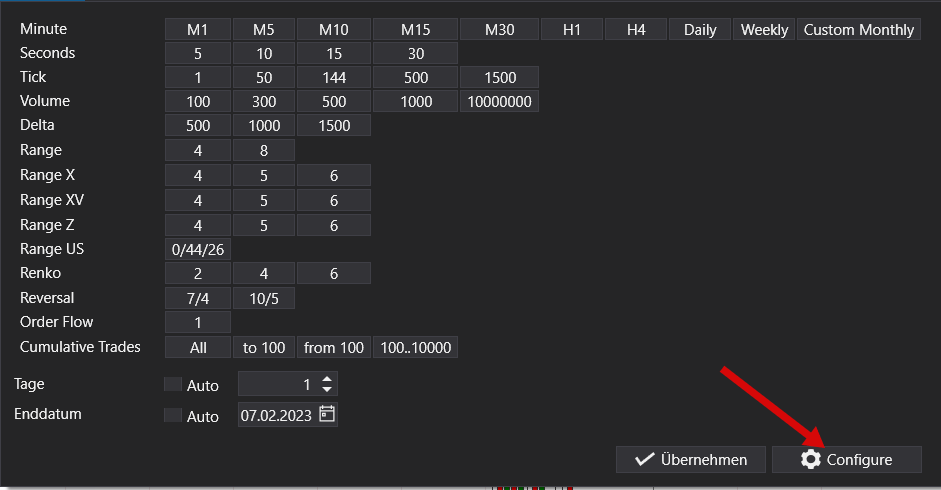
In dem sich öffnenden Fenster können Sie die Anzeige der Diagrammansichten und -typen anpassen.
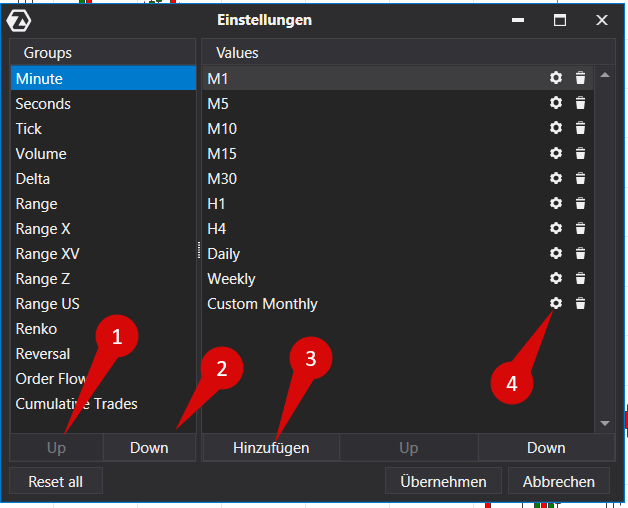
Jeder Diagrammtyp kann mit den Schaltflächen Up/Nach oben und Down/Nach unten (siehe Abbildung 1 und 2 im obigen Screenshot) nach oben oder unten verschoben werden und lässt sich nach Ihren Wünschen anpassen.
Um beispielsweise ein Minutendiagramm anzupassen, wählen Sie es in der linken Spalte aus und klicken Sie dann auf die Schaltfläche neben der gewünschten Periode in der rechten Spalte, um es zu bearbeiten/edit (Nummer 3 im Screenshot oben) oder um ein neues hinzuzufügen/add (Nummer 4 im Screenshot oben).
In dem erscheinenden Fenster können folgende Einstellungen vorgenommen werden.
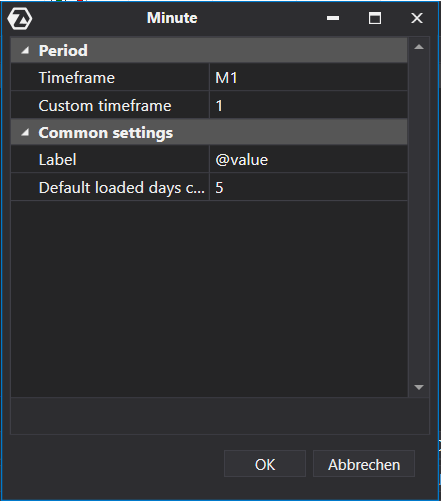
Wählen Sie in der Zeile Timeframe (Zeitraum) einen Wert aus der Dropdown-Liste oder Custom (Benutzerdefiniert), wenn Sie einen Wert eingeben möchten, der nicht in der Liste enthalten ist. Geben Sie dann den gewünschten Parameter in die Zeile Custom Timeframe darunter ein.
Die Inschrift - der Name des Zeitraums.
Default loaded days count/Anzahl der heruntergeladenen Tage - Anzahl der Tage.
Drücken Sie auf Apply/Anwenden, um sicherzustellen, dass die Änderungen auf alle Diagramme angewendet und gespeichert werden.
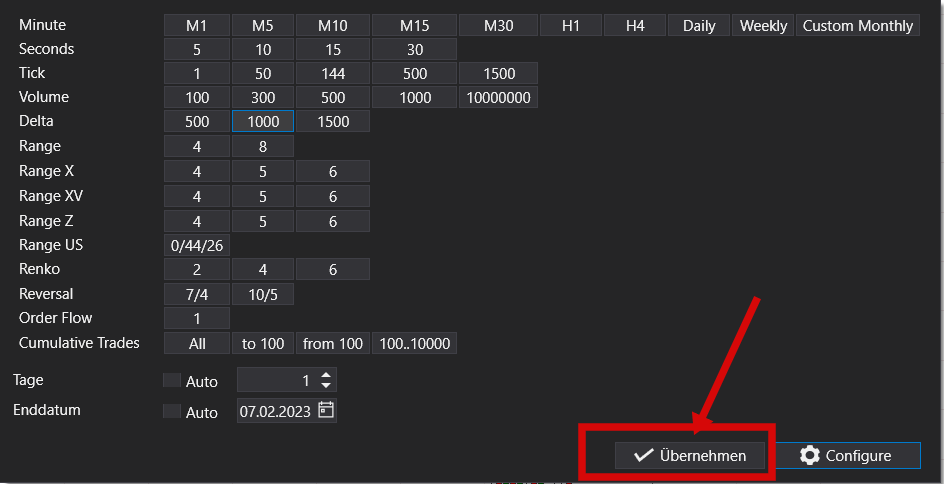
Minute/Minuten - die Bar wird entsprechend der gewählten Zeitperiode von 5m, 15m, 4h usw. aufgebaut.
Wenn wir den Wert 3 als Beispiel nehmen, wird alle 3 Minuten eine neue Bar in diesem Diagramm gebildet.
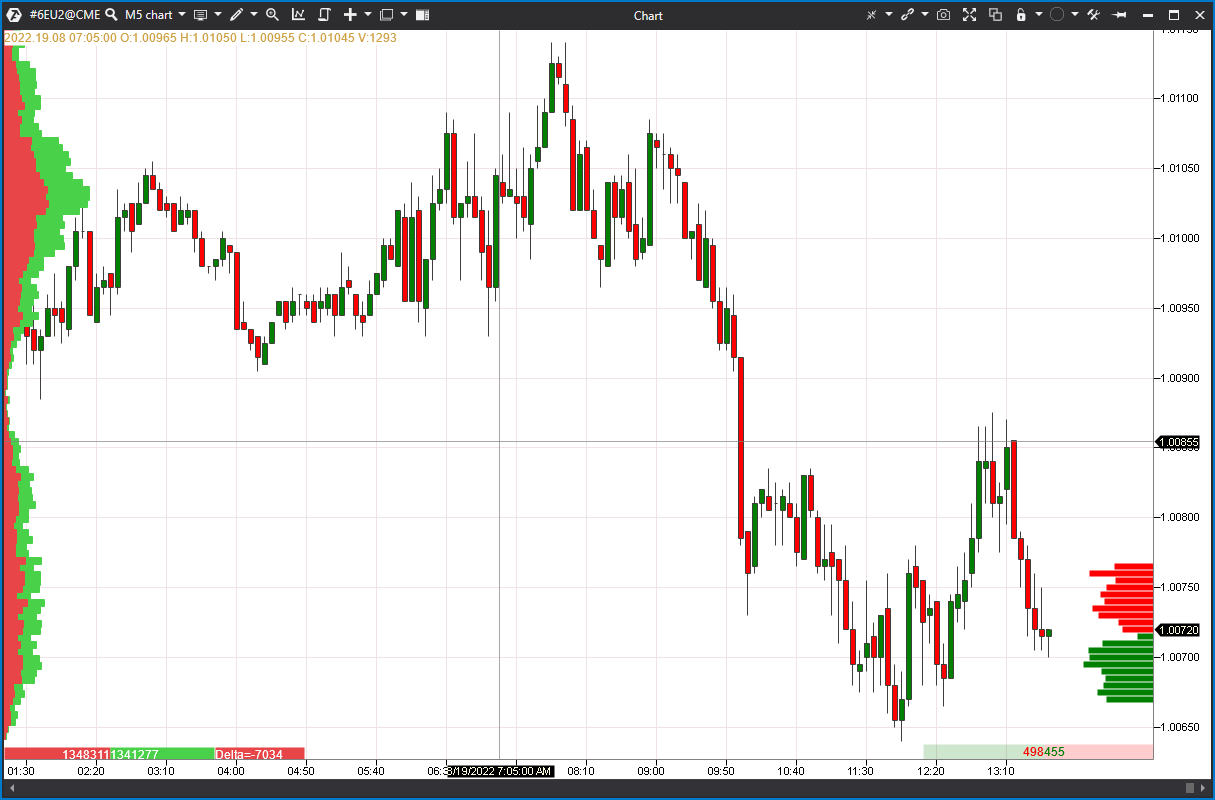
Seconds/Die Sekundenanzeige ist ähnlich wie die Minutenanzeige. Das Diagramm wird entsprechend dem ausgewählten Wert gezeichnet.
Wenn wir ihn zum Beispiel auf 45 einstellen, entspricht jede Bar einer zurückgelegten Zeitperiode von 45 Sekunden.
Tick/Das Tick-Diagramm basiert auf einer bestimmten Anzahl von Ticks pro Bar. Das heißt, wenn wir einen Wert von 144 annehmen, wird eine Bar nach jeweils 144 Trades gebildet, wobei diese Trades sowohl kleine Orders als auch signifikante Orders von großer Größe beinhalten. Jedes Geschäft wird nur einmal gezählt, unabhängig vom Umfang.
Auf diese Weise entsteht ein Diagramm mit einer gleichmäßigen Verteilung der Trades auf die Bars. Diese Art von Diagramm ist besonders interessant, wenn sie mit Volumenindikatoren kombiniert wird, um die Volumenstruktur abzuschätzen, die Aktivität der großen Akteure zu bestimmen und die Kursreaktion auf diese Aktivität zu analysieren.
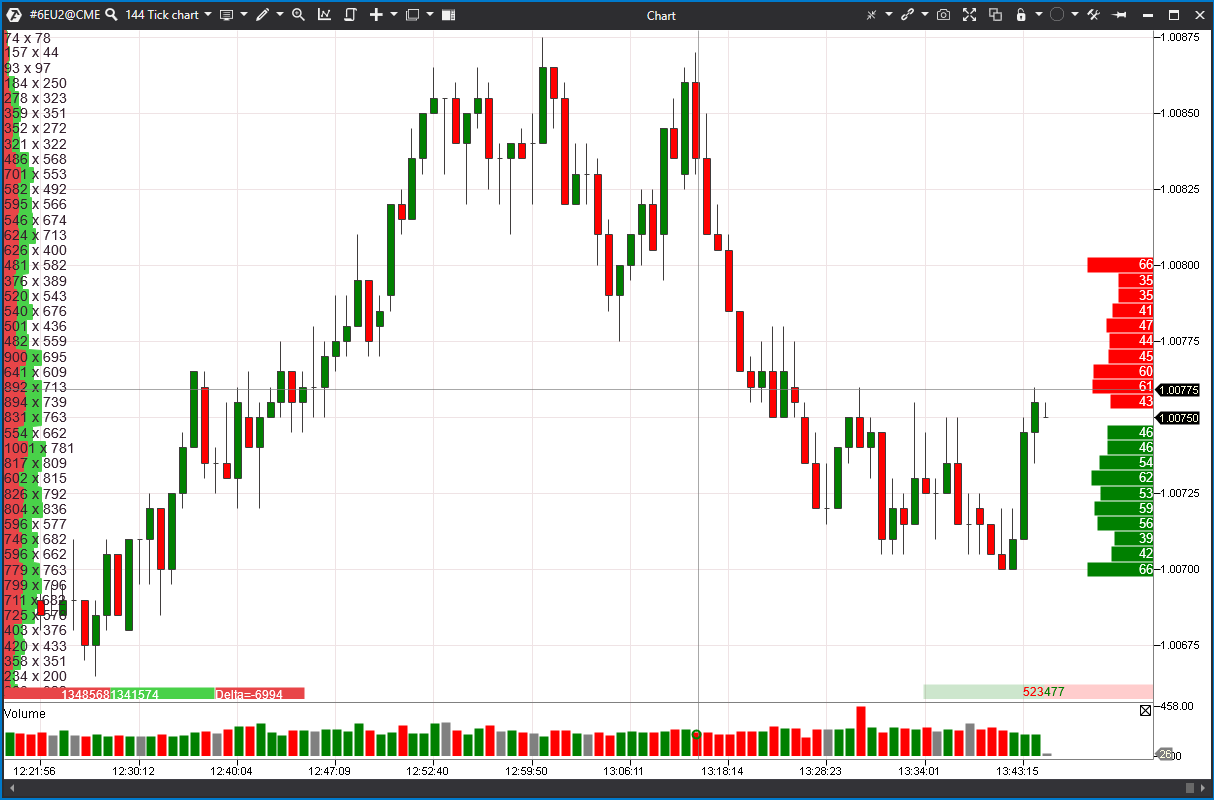
Volume/Volumen - Das Volumendiagramm basiert ausschließlich auf der Anzahl der gehandelten Aktien oder Futures-Kontrakte. Wählen wir für das Beispiel einen Wert von 500. Dies bedeutet, dass jeder neue Bars nach dem Trading von 500 Kontrakten gebildet wird. Im Gegensatz zum Tick-Chart erhalten wir ein Diagramm mit gleichmäßiger Verteilung des Volumens zwischen den Bars, so dass wir die aktuelle Marktliquidität anhand der Geschwindigkeit der Barbildung erkennen können. Dementsprechend werden in Zeiten hoher Marktaktivität mehr Bars gezogen und umgekehrt, was eine einfache Schätzung der Marktaktivität ermöglicht. Da das Volumen in jeder Bar konstant ist, können wir außerdem die Intensität des Kampfes zwischen Käufern und Verkäufern klar einschätzen. Zum Beispiel zeigen große gerichtete Bars keinen Widerstand gegen eine solche Bewegung an ... und umgekehrt...
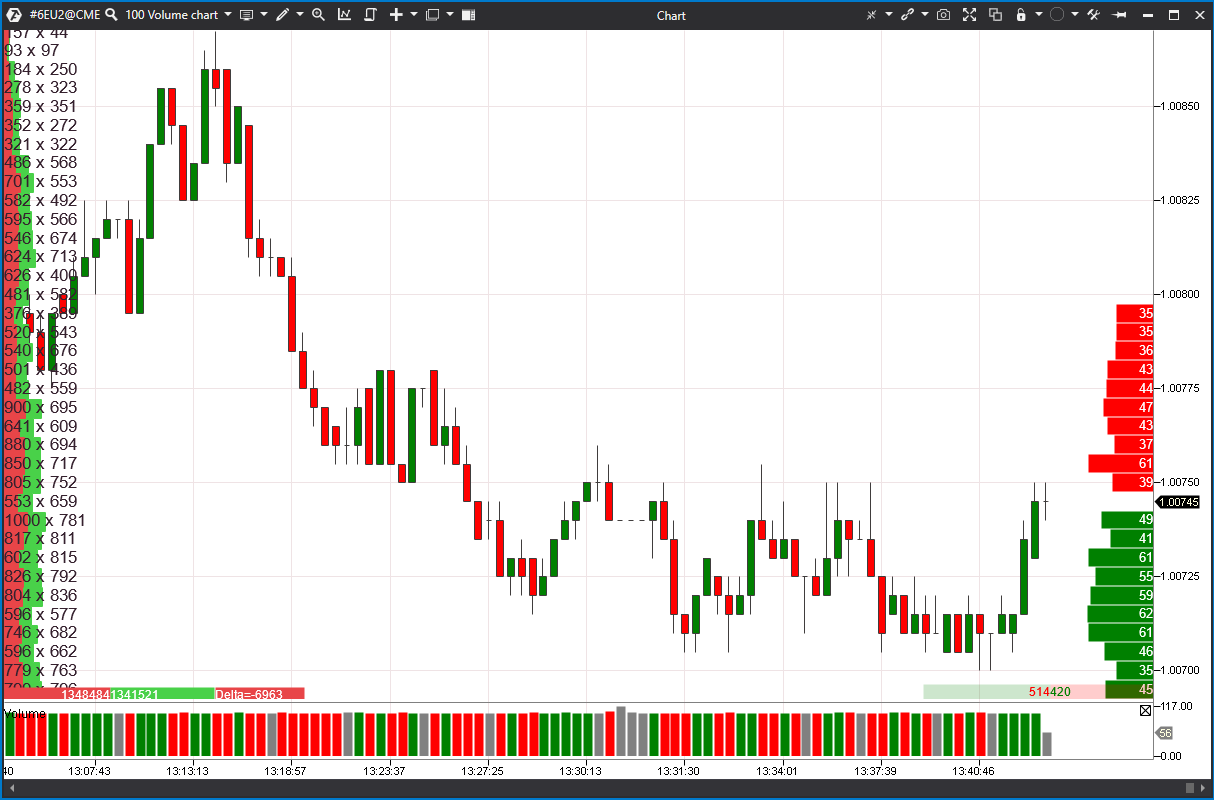
Bei der Festlegung der Volumenintervalle sollten Sie daran denken, diese mit der Liquidität des Instruments in Beziehung zu setzen, da aktiv gehandelte Instrumente ein höheres Volumen haben können als illiquide Instrumente.
Delta/Delta - die Bedeutung eines Delta-Diagramms besteht darin, dass jede Bar gebildet wird, wenn die Differenz zwischen dem gehandelten Volumen am Ask und Bid gleich dem ausgewählten Wert ist.
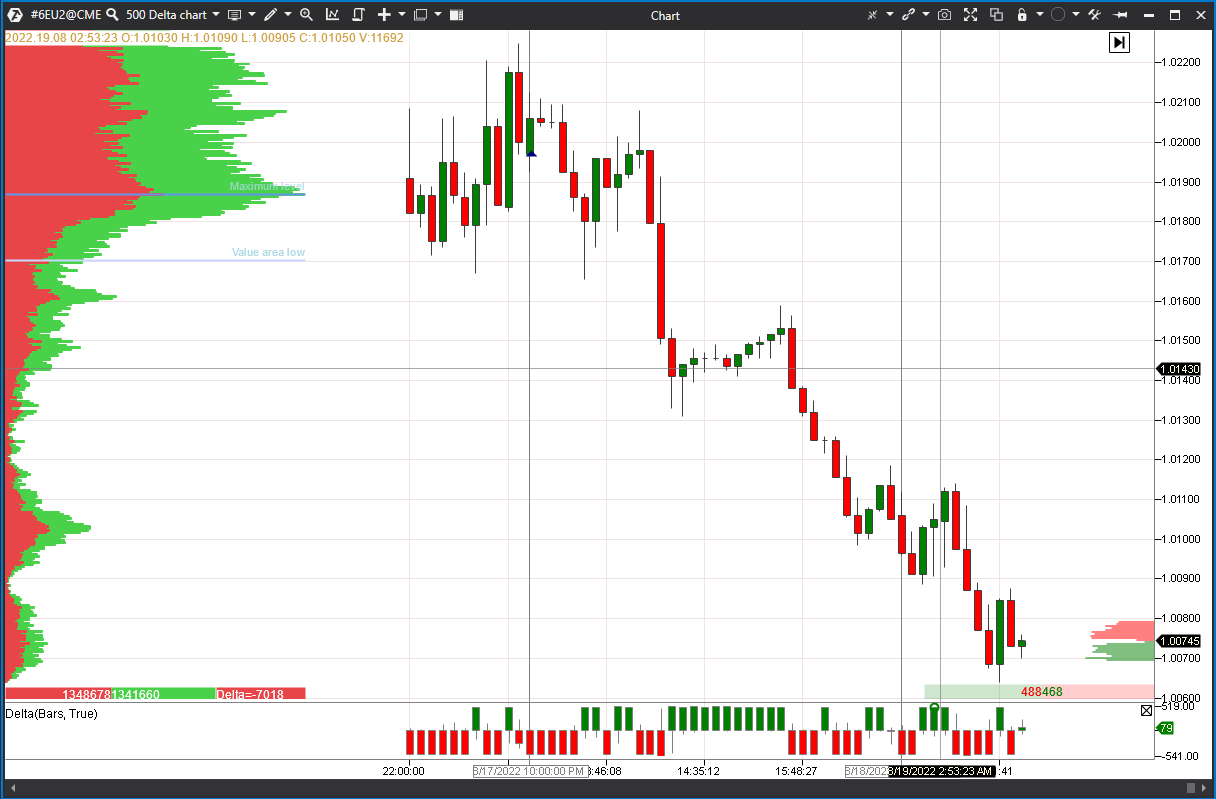
Range/Ein Renge ist ein klassisches Renge-Diagramm, dessen Hauptzweck darin besteht, das so genannte Marktrauschen zu beseitigen, d. h. kleine Kursbewegungen, die keinen Wert haben und die Analyse von Trading-Situationen nur erschweren. Um eine Renge Bar in einem solchen Diagramm zu bilden, muss der Kurs eine bestimmte Strecke zurücklegen, egal wie lange es dauert.

(RangeX) (RangeXV) (RangeUS) (RangeZ) - Bei diesen Frames handelt es sich um verschiedene Abwandlungen des klassischen Ranglistendiagramms, mit denen verschiedene Unzulänglichkeiten behoben werden sollen. Die Algorithmen, nach denen sie gebildet wurden, können wir derzeit in Absprache mit dem Autor nicht offenlegen. Mit einer kurzen Beobachtung des Prozesses ihrer Bildung für Sie wird es nicht schwierig sein, zu verstehen, was ihr Unterschied und was ihr Vorteil ist!
Diese Ranglisten wurden auf Wunsch unserer Kunden der Öffentlichkeit zugänglich gemacht, und vielleicht wird es in Zukunft genauere Informationen über ihre Verwendung geben.
Reversal - Um diese Art von Bar auszubilden, muss der Kurs eine bestimmte Strecke zurücklegen, woraufhin ein Pullback erfolgen muss.
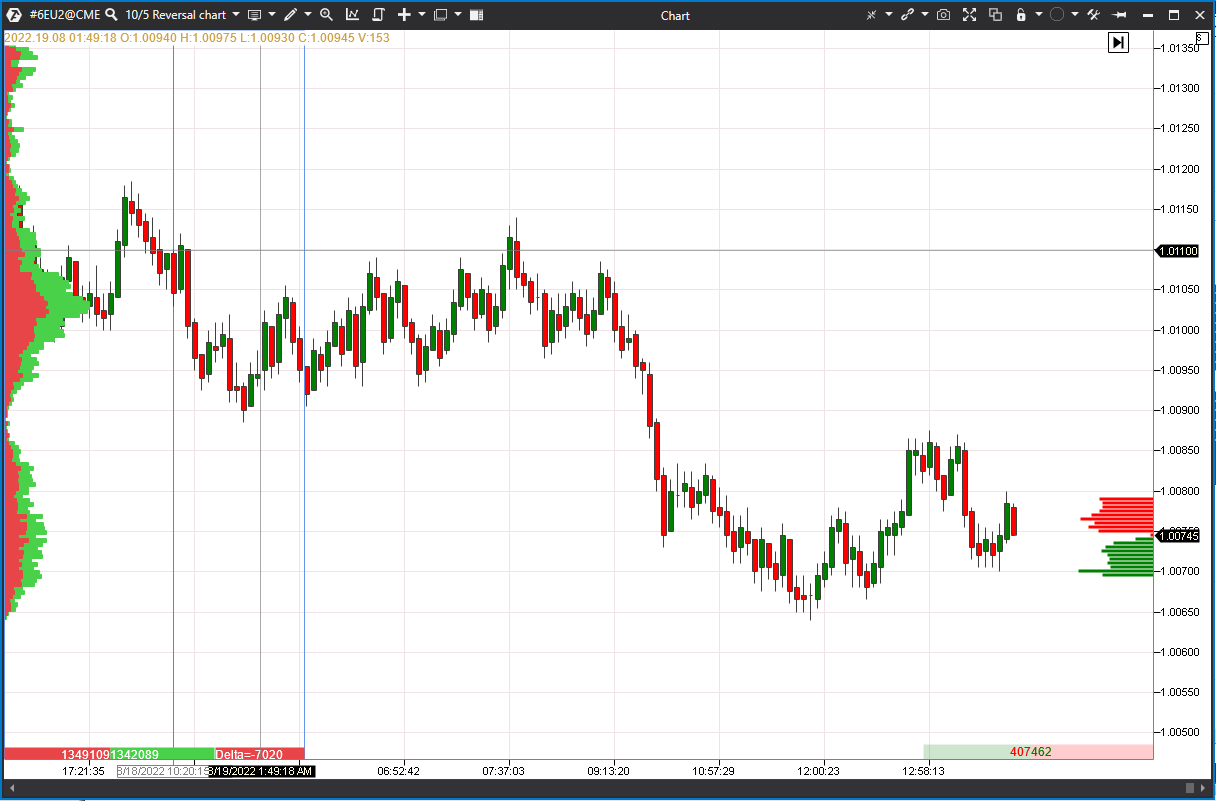
Es gibt 2 Optionen in den Einstellungen:
Min. Balkenhöhe/Probe - minimale Bargröße, ab der ein Rollback heruntergezählt werden kann (im Beispiel 13).
Wert/Value - die Größe der Bar, nach der die Bar fixiert wird und eine neue Bar gebildet wird (im Beispiel 5).
Wenn wir den Wert auf 5 und die Mindesthöhe auf 13 setzen, würde dies bedeuten, dass zur Bildung eines solchen Balkens der Pullback 5 Pips und die Mindesthöhe 13 betragen müsste.
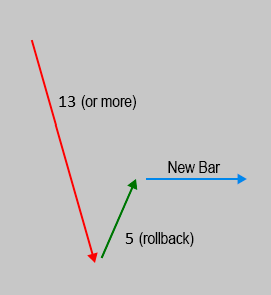
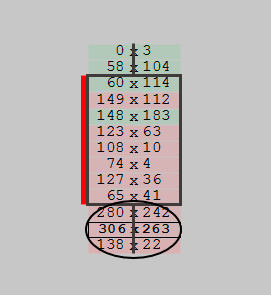
Achten Sie bei dieser Konstruktion auf die Volumenverteilung in der Bar, auf welchen Teil der Bar sich der Volumenknoten konzentriert (Block mit maximalem Volumen) und vor allem darauf, wie die Reaktion auf dieses Volumen war: ein Anstieg des Volumens oder ein Abprallen davon. Zu diesem Zweck bietet sich die Verwendung von Reverse Diagramm in Kombination mit der Cluster Diagramm-Anzeige an.
Order Flow - (dies ist das Äquivalent zu einem Tabellenkalkulationsblatt in grafischer Form). Sie zeigt die Verteilung des Volumens in jedem einzelnen Spread. Diese Art der Darstellung des Bandes ist insofern nützlich, als sie das Gleichgewicht zwischen Käufern und Verkäufern deutlicher macht und zeigt, welche Seite die Initiative ergreift.
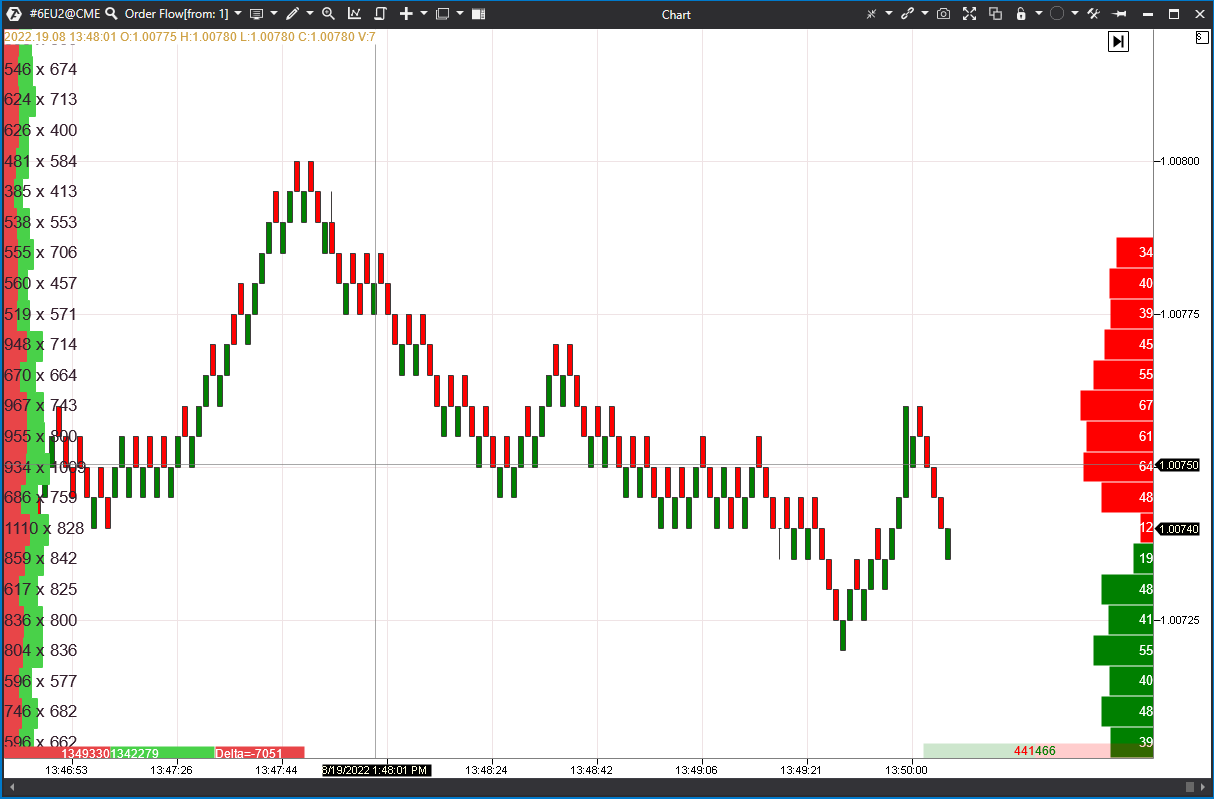
* In den Einstellungen dieses Diagrammtyps können Sie außerdem den Filter so konfigurieren, dass er die Cluster mit dem gehandelten Volumen im Spread anzeigt, das über dem angegebenen Volumen liegt.
Wenn wir zum Beispiel den Wert 200 einstellen, werden nur Bars mit einem Mindestvolumen von 200 Kontrakten angezeigt.
Cumulative Trades - ist im Wesentlichen dasselbe wie Tick Cluster - d. h. ein Band von Drucken, aber ein Band, das als Diagramm dargestellt wird. Die Berechnungen erfolgen in ähnlicher Weise wie bei Smart Tape, allerdings werden die Daten in Clustern dargestellt. Dieser innovative Ansatz zur Darstellung des Geschäftsverlaufs macht alle eingehenden Informationen leicht verständlich. Musste man im Tape zur Ermittlung der Orderpreise genau auf die Zahlen schauen, so kann man hier alles in der Dynamik direkt auf dem Diagramm sehen.
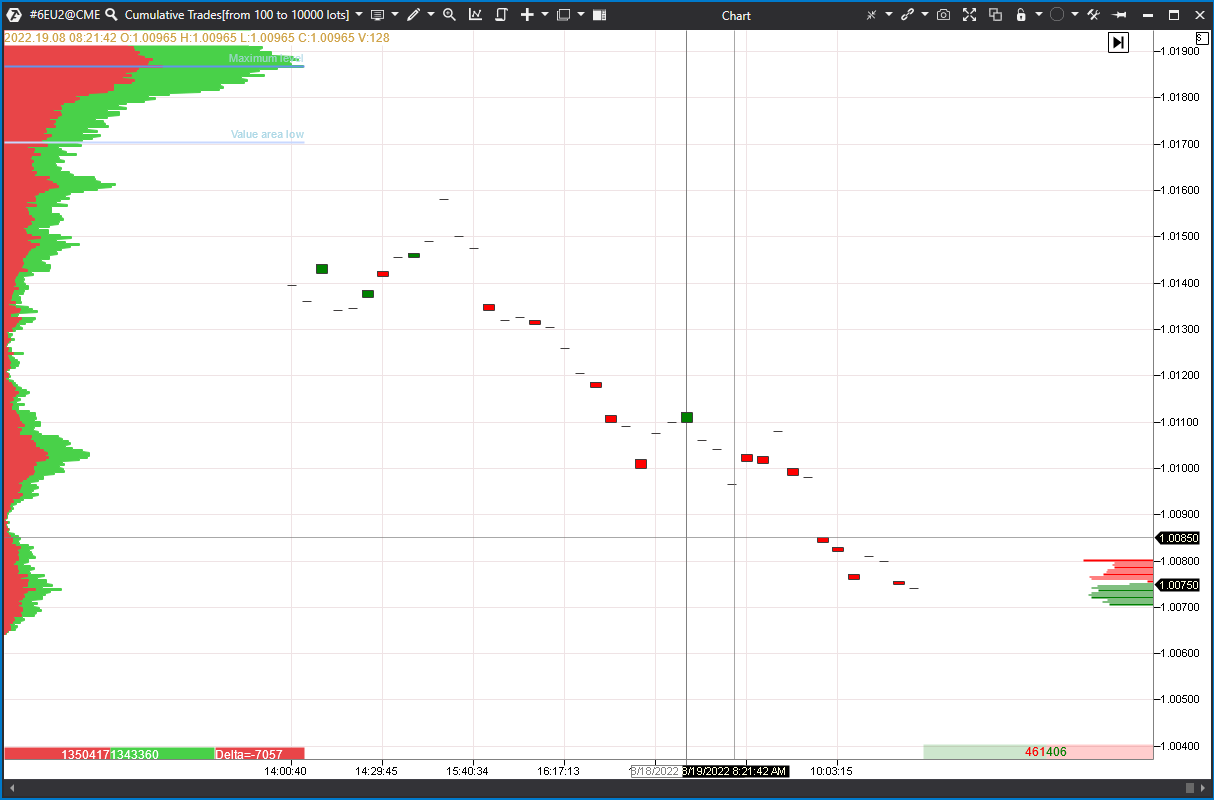
* Darüber hinaus gibt es eine Filterung nach minimaler und maximaler Lautstärke. Die Bars werden nur geplottet, wenn sie in den von uns angegebenen Kontraktgrößenbereich fallen. So können Sie die Dynamik der Trades von Tradern mit unterschiedlicher Kapitalisierung sehen.
Renko ist eine Art der Preisdarstellung, bei der die "reine Bewegung" ohne den Zeitfaktor berücksichtigt wird.
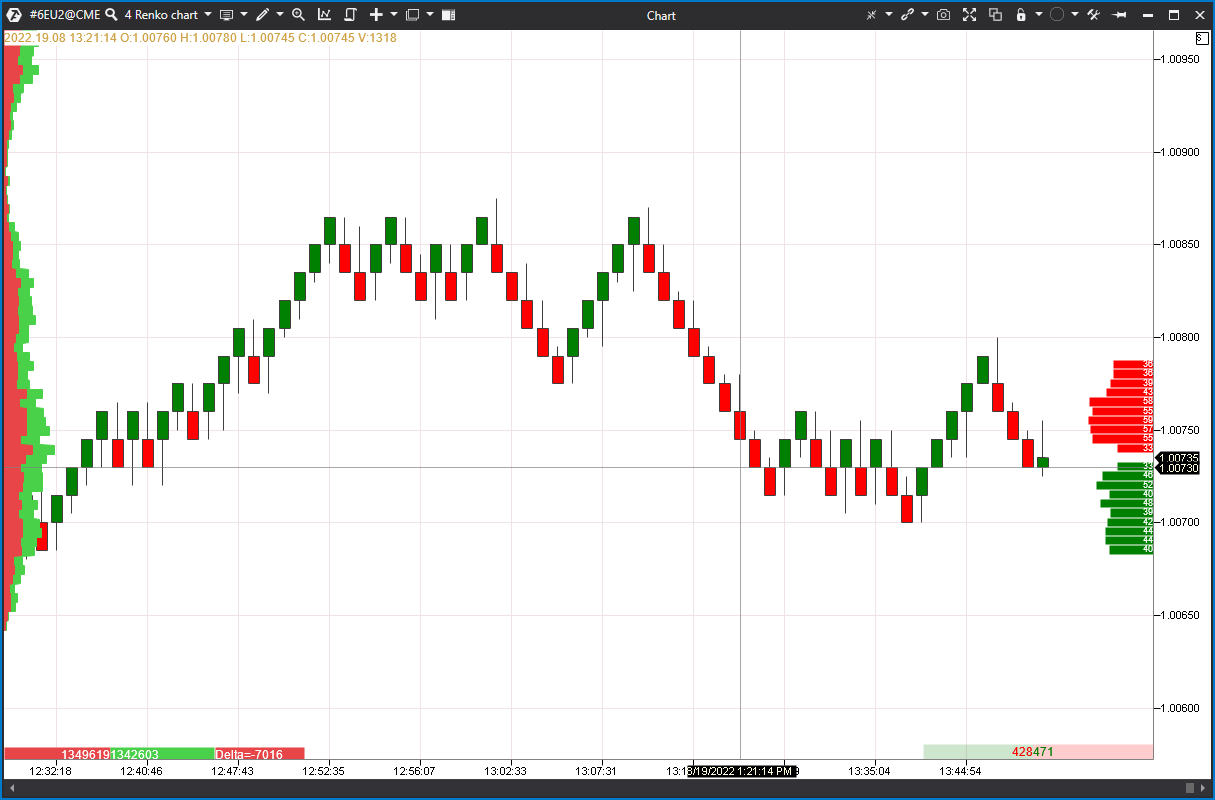
Lesen Sie auch die folgenden Artikel zu diesem Thema:
ÜBERBLICK ÜBER FUNKTIONEN UND VORTEILE DER CHARTS DER ATAS-PLATTFORM
War dieser Artikel hilfreich?
Das ist großartig!
Vielen Dank für das Feedback
Leider konnten wir nicht helfen
Vielen Dank für das Feedback
Feedback gesendet
Wir wissen Ihre Bemühungen zu schätzen und werden versuchen, den Artikel zu korrigieren